“请问电脑如何对磁盘进行清理和碎片整理?用了4年的笔记本电脑,只有一个机械硬盘(1T),且C盘快满了,现在开机速度很慢,打开文件和软件的速度也很慢,我首先想清理一下磁盘的垃圾文件,增加空闲空间,然后听朋友说磁盘碎片整理可以提高电脑的性能,准备在释放部分空间后整理磁盘碎片。请问各位大佬,如何轻松清理磁盘和整理碎片?谢谢了”
“求助!!硬盘(机械)上保存了很多的文件并且已经用满了,看网上说如果硬盘的剩余空间太小,运行应用程序的速度将会很慢,磁盘碎片整理也很难进行,需要保持15%以上的可用空间。所以想清理磁盘和运行磁盘碎片整理程序,请问该如何清理磁盘和整理碎片?有详细教程吗?谢谢了!”
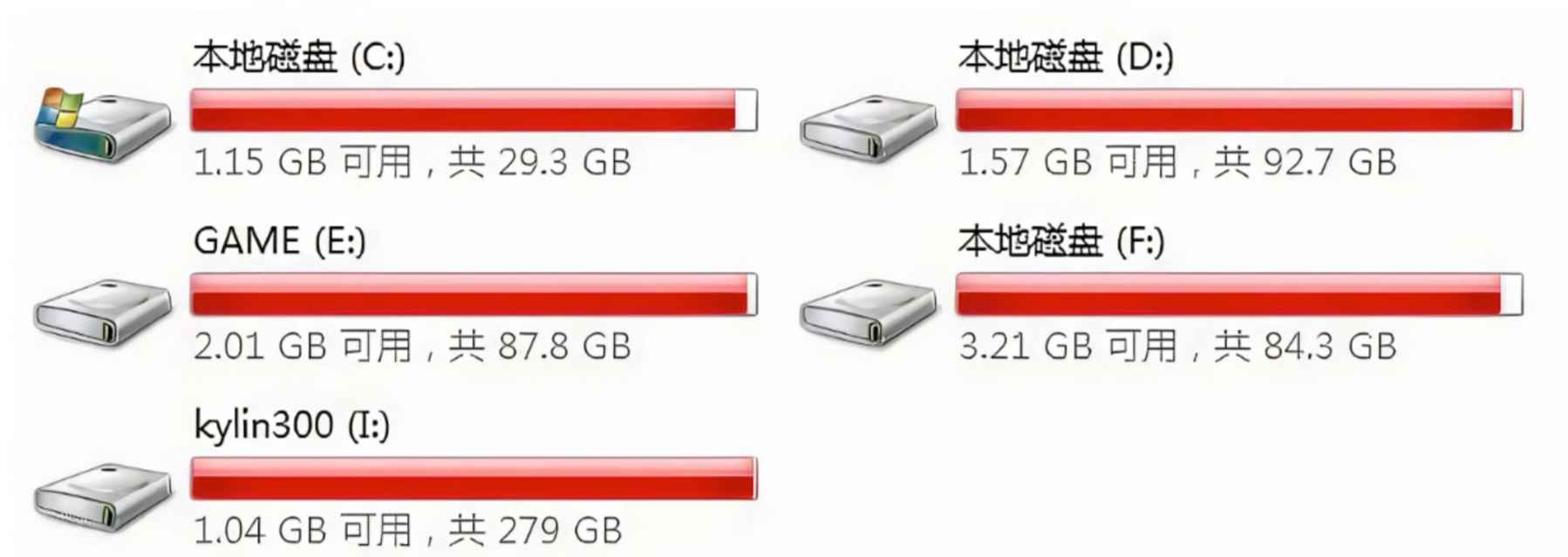
磁盘碎片整理会获取每个文件的所有部分,并将它们存储在同一个位置,并将硬盘上未使用的空间都放在一起。磁盘碎片整理就像是对储物柜的物品进行分类和整理,装同一品类的盒子组合在一起,房间里的所有盒子都整齐地堆放着。能更快地读取磁盘和检索所需的文件,提高电脑的性能。
如果硬盘的剩余空间太小,磁盘碎片整理很难进行且运行很慢。在整理磁盘碎片前我们可以先进行磁盘清理,删除无用文件,增加空闲空间,这样将增快碎片整理速度。以下是如何对磁盘进行清理和碎片整理的方法。
阶段一:清理磁盘
如何对磁盘进行清理和碎片整理?我们可以通过以下方法清理磁盘以释放磁盘空间。
方法1. 磁盘清理
当磁盘空间满了,我们可以通过Windows系统内置的“磁盘清理”应用程序来清理磁盘空间。
1. 在搜索框中输入“磁盘清理”,然后单击“打开”。
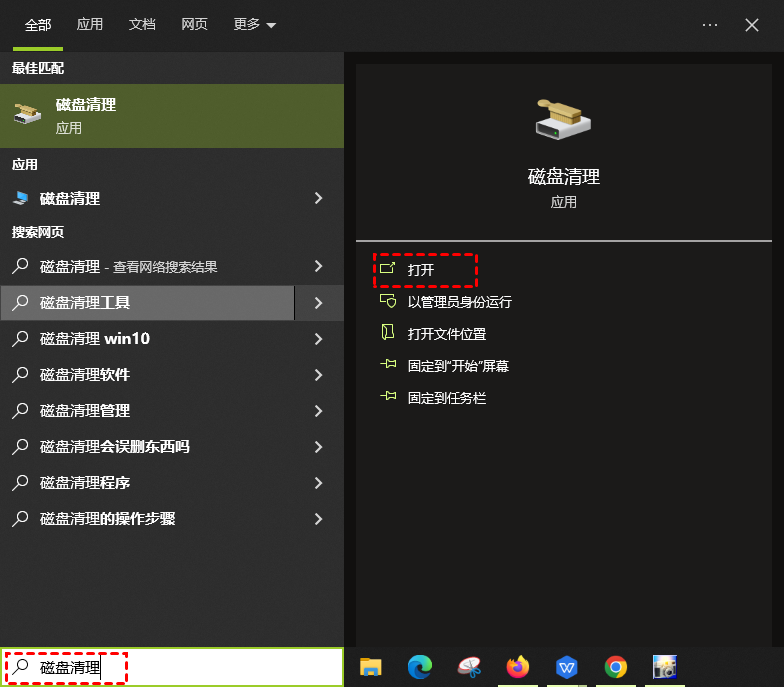
2. 选择要清理的驱动器。然后点击“确认”。

3. 勾选需要清理的项目后点击“确定”按钮就清理完成了
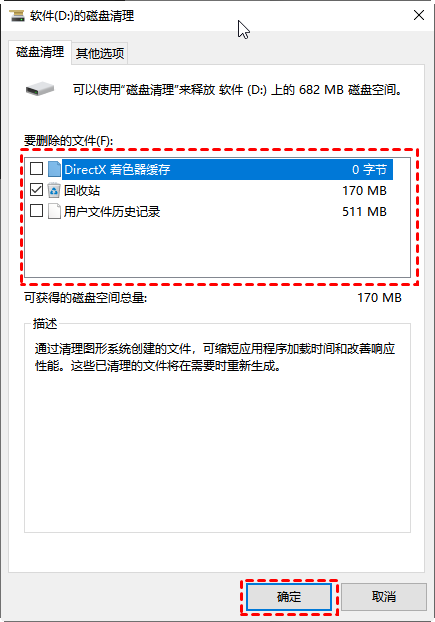
方法2. 清空回收站
删除文件后一般还会留存在回收站中,并且也会占用磁盘空间。你可以按照以下步骤清空回收站以释放磁盘空间。
1. 右键单击回收站,选择“清空回收站”。
2. 它会弹出一个警告框,询问你是否确定要永久删除项目,单击“是”以清空回收站。
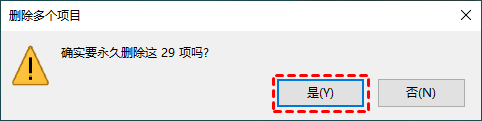
方法3.删除休眠文件
休眠文件可能会占用磁盘很大的空间。因此,为了获得更多可用磁盘空间,你可以删除hibderfile.sys文件,以下是具体步骤:
1. 在搜索框中,输入“cmd”,在列出的结果中右击命令提示符,选择“以管理员身份运行”。
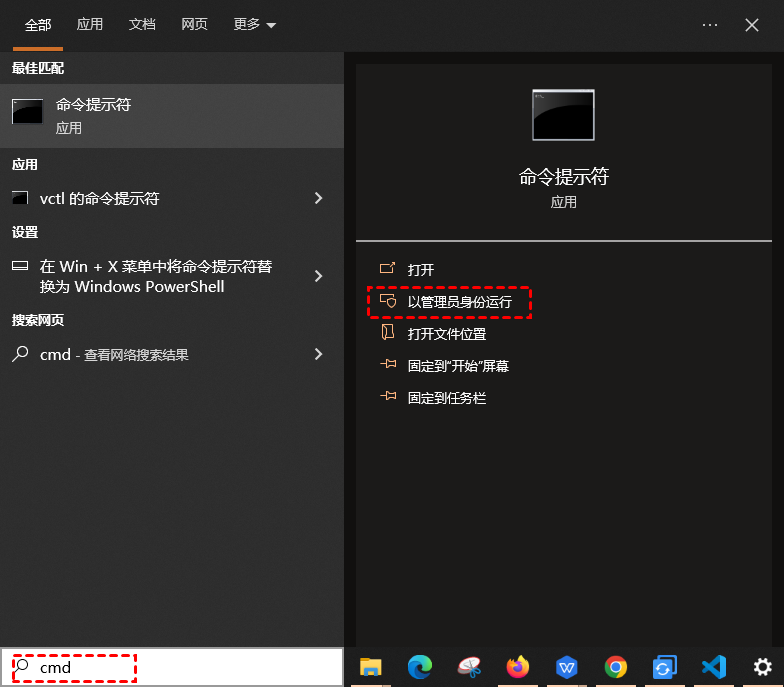
2. 在弹出的窗口中,输入powercfg.exe -h off并按回车 。

阶段二:整理碎片
电脑如何对磁盘进行清理和碎片整理?清理磁盘过后如何整理磁盘碎片,本文提供了2种方法,你可以根据需要选择合适的。
✍ 注意:固态硬盘(SSD)不需要进行碎片整理,并且碎片整理可能会影响固态硬盘的使用寿命。
方法1. Windows自带碎片整理程序
Windows自带碎片整理程序可以自动识别硬盘并对机械硬盘进行碎片整理,对固态硬盘进行优化。
1. 点击电脑左下角搜索栏输入“碎片整理”,选择“碎片整理和优化驱动器”点击“打开”。
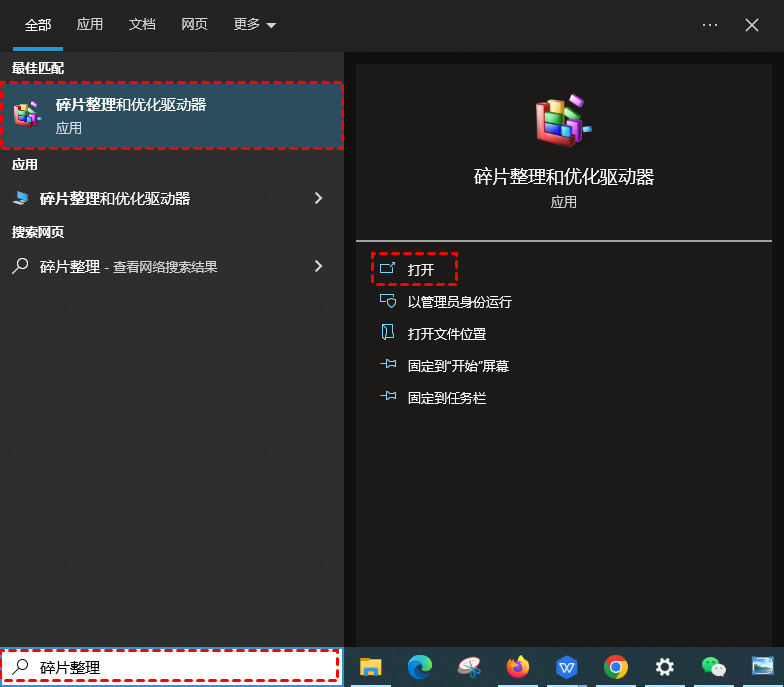
2. 选择要整理磁盘碎片的分区,点击“优化”。

方法2. 专业磁盘管理软件
傲梅分区助手这个专业的磁盘管理软件也可以帮助我们整理磁盘碎片,它的“磁盘碎片整理”功能有简单易懂的图形界面,帮助我们轻松理解和整理碎片。并且还可以启用计划整理设置定期自动优化硬盘。
赶紧到下载中心下载安装傲梅分区助手吧!
1. 启动傲梅分区助手。在傲梅分区助手左侧菜单中,点击“磁盘碎片整理”。
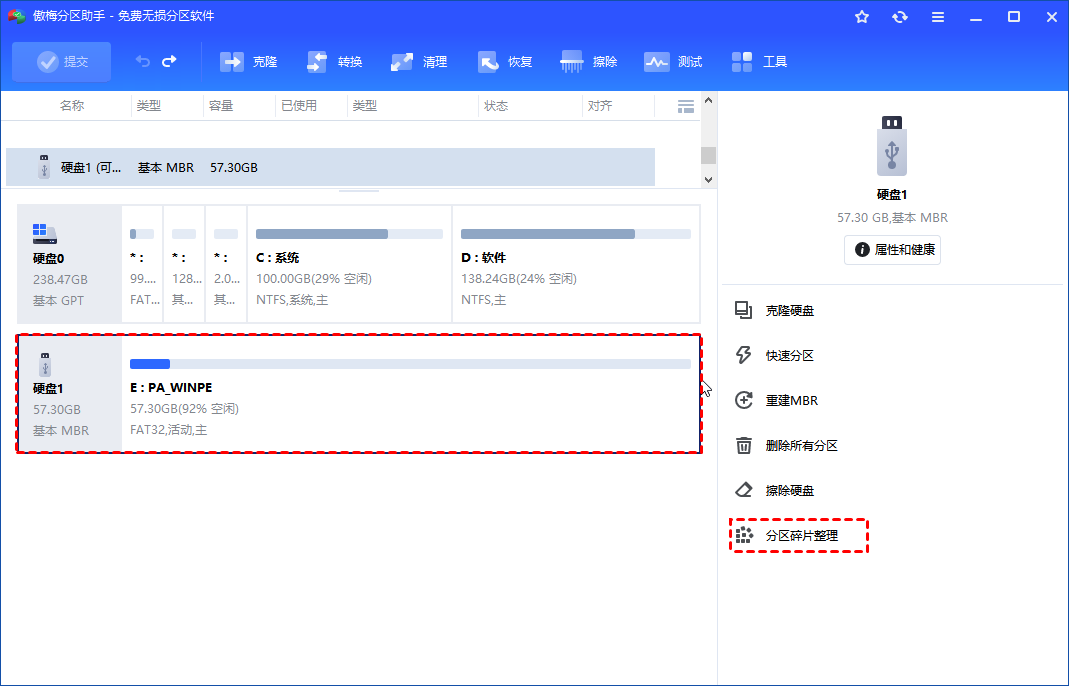
2. 磁盘碎片整理窗口打开后,勾选需要整理的分区,然后单击“整理”按钮整理磁盘碎片等待完成即可。
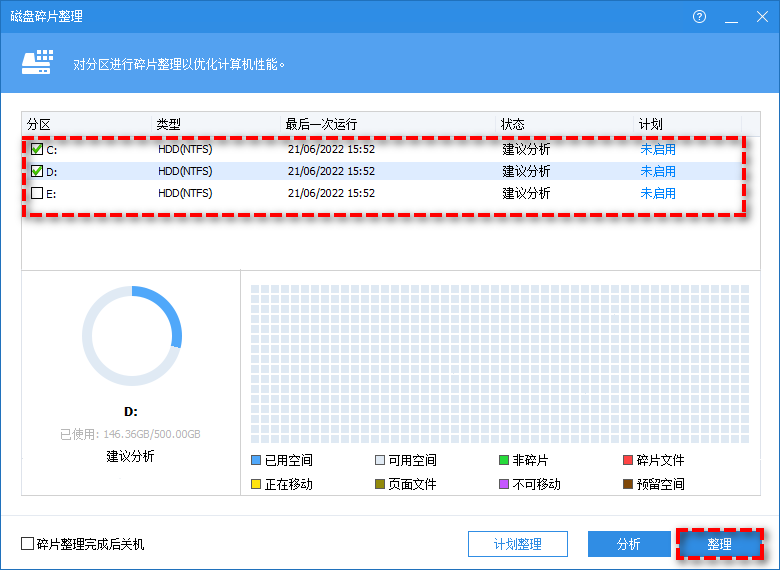
✍ 注意:如果你是固态硬盘,软件会弹出消息提示固态硬盘不需要整理碎片。你可以点击“是”,然后继续分析和整理碎片,或单击“否”退出。
结语
以上就是解决如何对磁盘进行清理和碎片整理的方法,希望本文对你有所帮助。建议定期进行碎片整理,在整理磁盘碎片时,请关闭屏幕保护程序和无关应用程序,让电脑只运行磁盘碎片整理程序以防止丢失数据。
